1、首先将签名导入文档中。

2、图片导入成功。
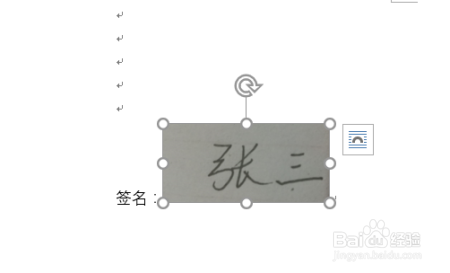
3、接着点击鼠标右键,将“环绕文字”改成“浮于文字上方”。
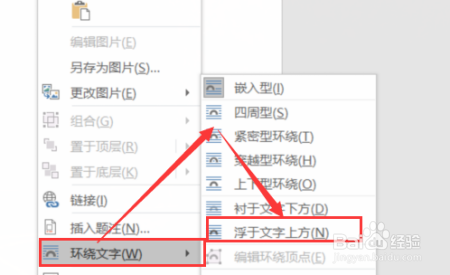
4、然后在上方工具栏中找到“格式”。

5、接着点击“颜色”。
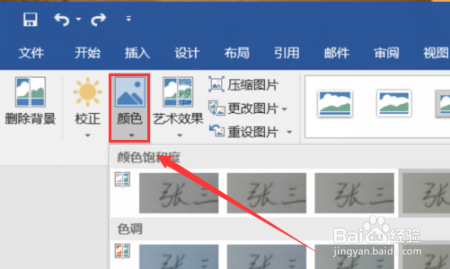
6、选择“设置透明色”。

7、操作完毕,手写的签名处理完毕。

8、总结:1、首先将签名导入文档中。2、图片导入成功。3、接着点击鼠标右键,将“环绕文字”改成“浮于文字上方”。4、然后在上方工具栏中找到“格式”。5、接着点击“颜色”。6、选择“设置透明色”。7、操作完毕,手写的签名处理完毕。
时间:2024-10-23 03:03:21
1、首先将签名导入文档中。

2、图片导入成功。
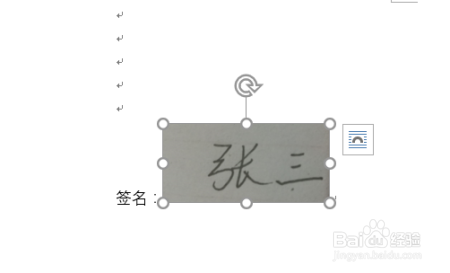
3、接着点击鼠标右键,将“环绕文字”改成“浮于文字上方”。
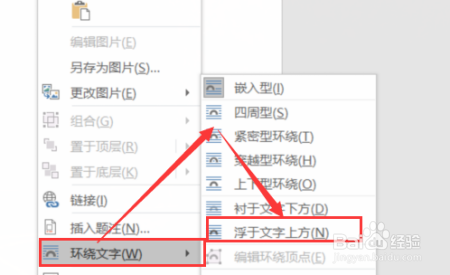
4、然后在上方工具栏中找到“格式”。

5、接着点击“颜色”。
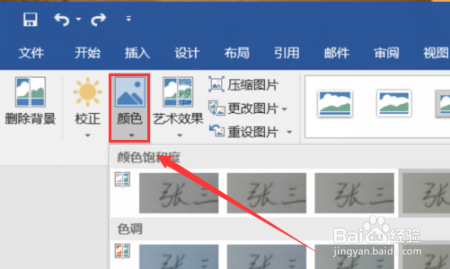
6、选择“设置透明色”。

7、操作完毕,手写的签名处理完毕。

8、总结:1、首先将签名导入文档中。2、图片导入成功。3、接着点击鼠标右键,将“环绕文字”改成“浮于文字上方”。4、然后在上方工具栏中找到“格式”。5、接着点击“颜色”。6、选择“设置透明色”。7、操作完毕,手写的签名处理完毕。
